自2013年,金士顿发布了全球首款1TB优盘DataTraveler HyperX Predator USB3.0之后,成为行业内公认的优盘极致性能的代表,甚至“国民老公”王思聪也忍不住买了一个用来给自己的电脑“压压惊”。
存储行业产品的发展,不仅是连续读写速度上直线飙升,还有设计容量也是越来越大,大得让人无法想象。对于U盘,可能在大家印象里就是那种指头般大小,大概有个十几GB容量的数据存储小玩意。然而随着科技日新月异的发展,在今年国际消费类电子展的时候,著名闪存品牌金士顿推出了全球首款容量为2TB的U盘。
你没看错是2TB——也就是你印象中乘以2046倍容量左右的U盘。笔者评测这款U盘的时候手是颤抖的。而原因,你万万想不到。
这款金士顿2TB容量U盘,属于DataTraveler系列产品,名为DataTraveler Ultimate GT。其中GT是Generation Terabyte的缩写,定位就是U盘里面的旗舰级产品。金士顿DataTraveler Ultimate GT只有两个版本,一个是1TB容量一个是2TB容量。

当实物拿到手上时,笔者惊喜地发现旗舰级产品待遇果然不一样,U盘系由时尚且精美的金属包装盒护航,表面清晰可见霸气的Ultimate GT字样,以及右下角的2TB容量标识。基础信息都能一眼辨识——产品具有USB 3.1 Gen 1的速度标准,设计写入速度达到疯狂的200MB/s,和300MB/s的读取速度。

打开金属盒后我们发现除U盘外还有一条USB3.1数据线和一个收纳网袋,感觉还是非常贴心的。由于U盘本身有较大的体积和重量,面对较轻薄的超极本可能无法顺利插入,于是就有了一条短小精悍的数据线作为延长线之用,进一步拓宽产品适用性。笔者觉得,这款高贵的产品如果是作为礼品赠送给朋友,那一定会面子倍增。

来到了重点部分——金士顿DataTraveler Ultimate GT本体。本体外壳采用锌合金材料制造,给人第一感觉就是时尚简约且高贵大气。2TB数据容量在约110g“重型盔甲”的呵护下,给足了百分百的安全与可靠性。这款U盘绝对是笔者目前见过体积最大的U盘,但也无可否认它“宇宙唯一”的高速度与大容量性能,让它凌驾在一切U盘之上。

金士顿DataTraveler Ultimate GT是采用传统的推拉式结构来保护插口,总长度为7.5cm,厚度则达到2.1cm。2TB存储空间塞在如此小巧的U盘,确实让人敬畏万分。可惜笔者没条件也没有勇气把U盘拆解,好观察里面到底是何种构造。想象一下,我们平时常见的2TB硬盘大小与它比较,就会发现金士顿为什么要极力完成这个2TB容量U盘的业界风向标了。

金士顿DataTraveler Ultimate GT那金属磨砂的U盘手感非常棒,不会像一些镜面金属U盘那样容易留下指纹,这是它的一大特色。当然,它最大卖点还是在于那迷人的2TB存储容量。官方称足可以把70小时的4K视频或95款常规单机游戏存放在里面,能随身带着如此巨大的数据储存空间,想想就觉得过瘾。接下来我们看看这款顶级U盘在实际测试中是否如同宣传的那般凶猛。

在使用CrystalDiskMark软件做测试时得出的结果,32队列单线程测试其传输速度为191MB/s的写入速度和316.7MB/s读取速度。效率非常强劲,不论写入还是读取速度你都完全不会再看着屏幕打盹。
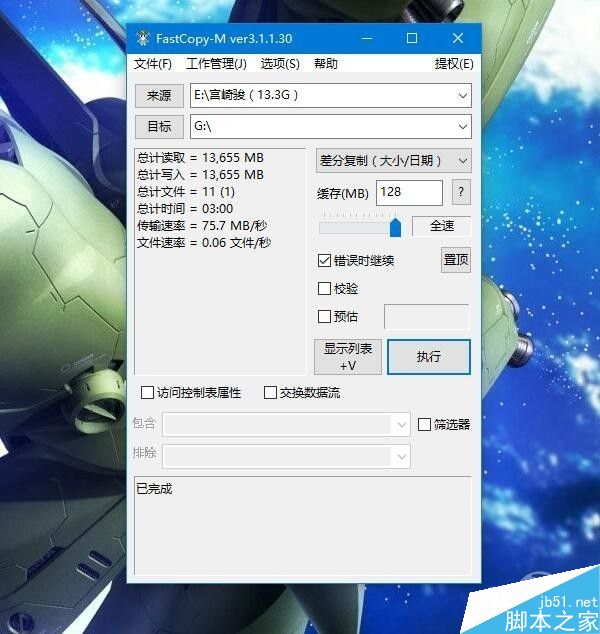
我们再来看看实际文件传输速度测试。使用FastCopy软件把13.3GB容量的视频文件拷贝到金士顿DataTraveler Ultimate GT,实际测出的数据是仅需三分钟就完成了。金士顿DataTraveler Ultimate GT强大读写速度不容小觑,不愧是精品中的精品。
评测总结:
那么,也是时候该说说,笔者为何拿着这款金士顿DataTraveler Ultimate GT做评测,竟然手都抖了?这款产品目前是“世界唯一”,能理解“唯一”含义的背后,你就会知道原来U盘也有如此豪气的款式。实际上这款产品已经上市,大家也已经能买得到。
金士顿DataTraveler Ultimate GT并不是定位在消费者层次,就像笔者上面所说那样,你如果把它当作礼物赠送给友人绝不丢面子,那是因为它是目前世界唯一的存在,2TB容量的U盘你绝对找不到第二款——那就等同于跟限量级产品一样了。
相关阅读: